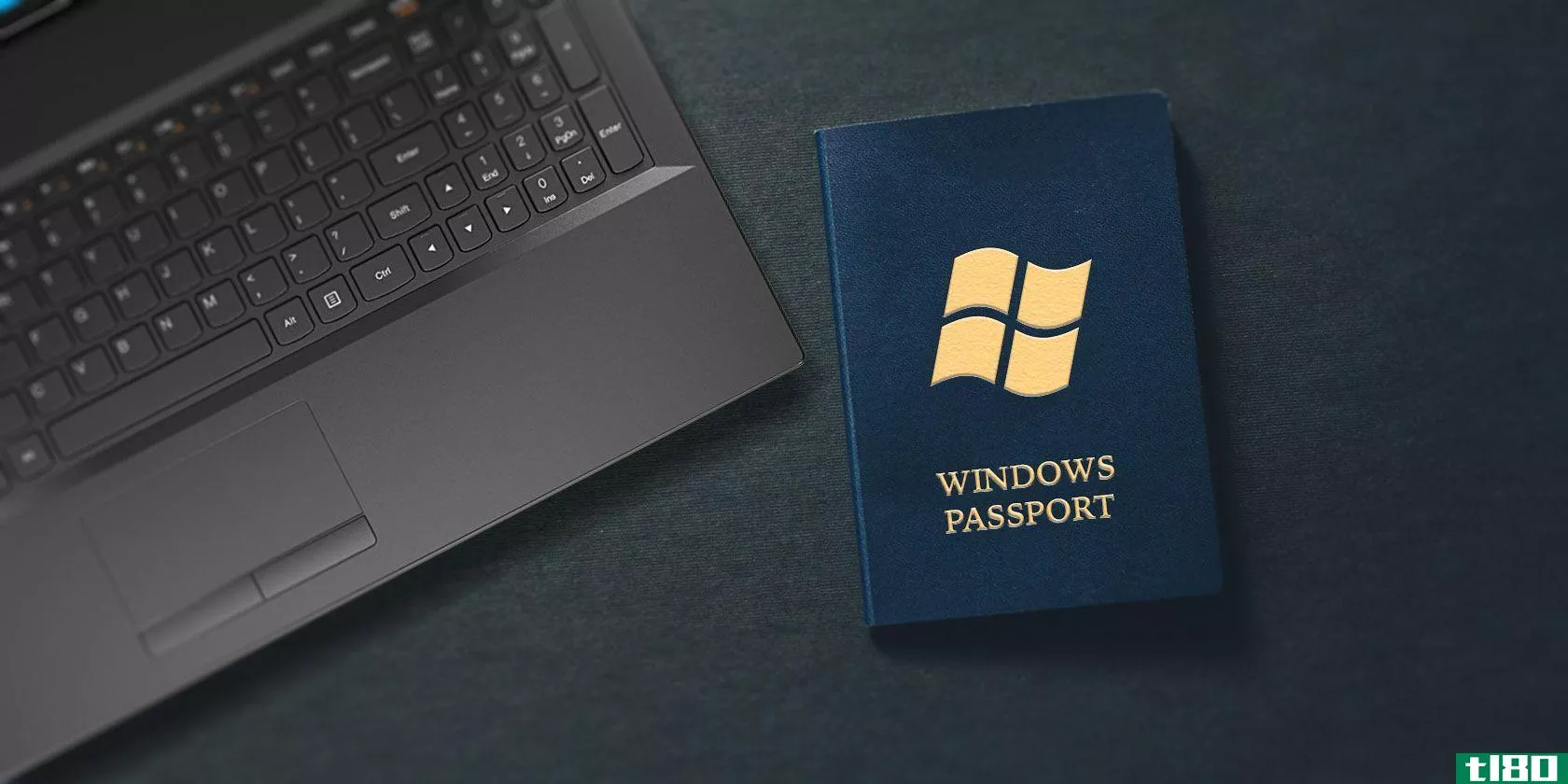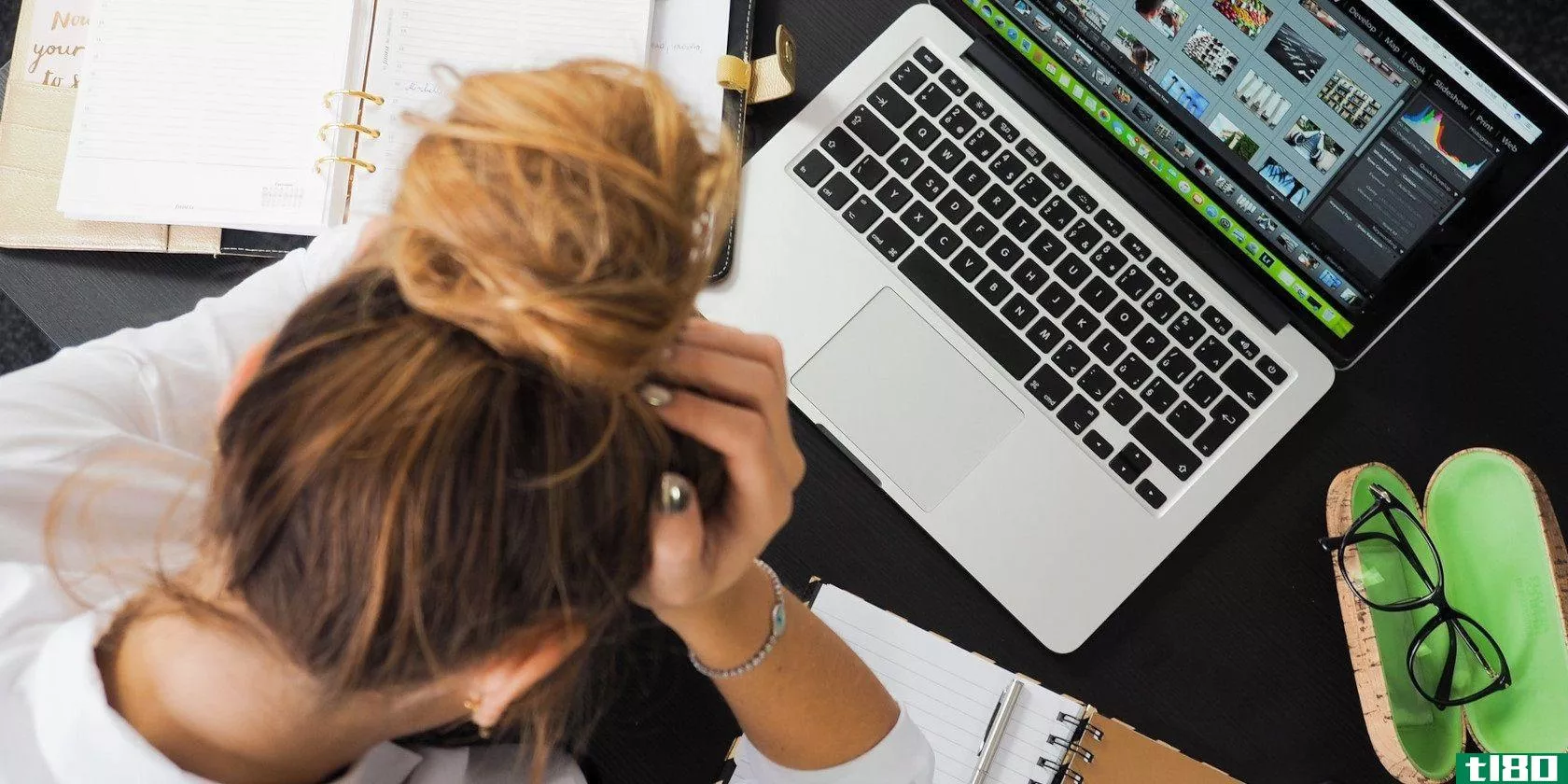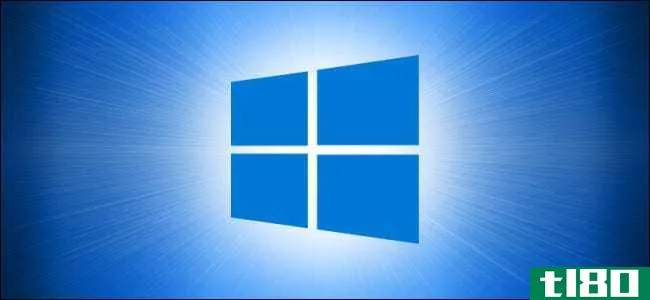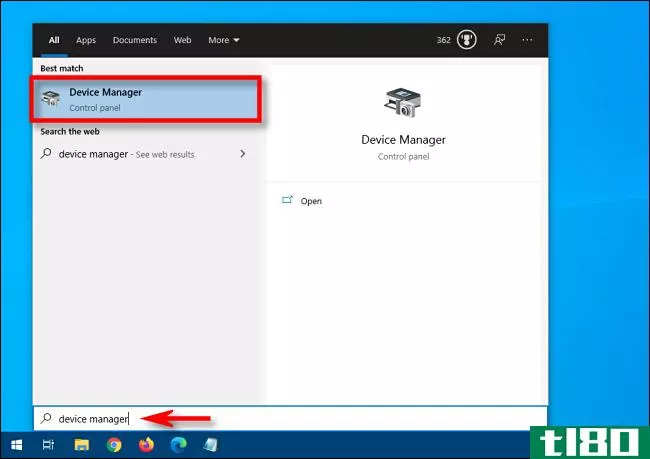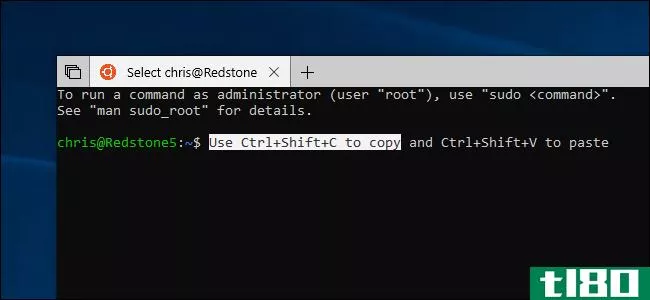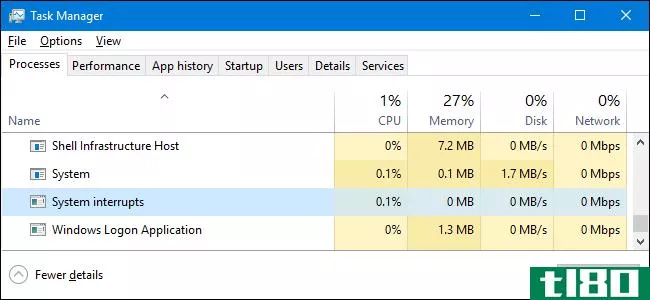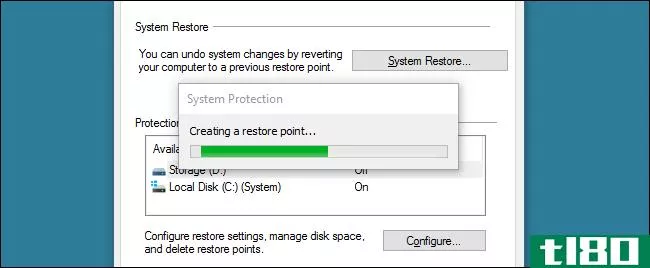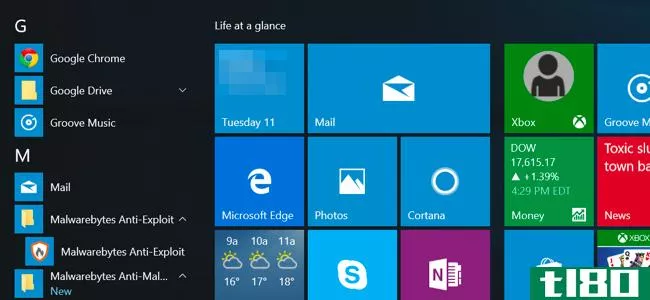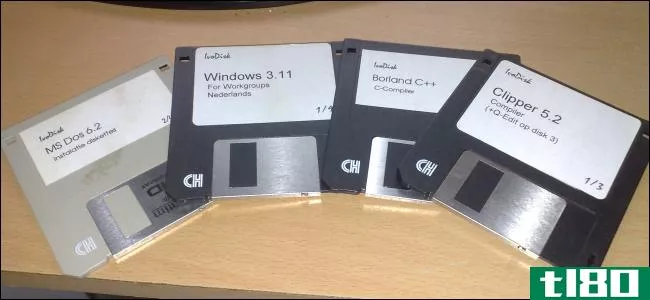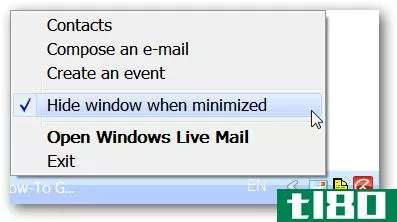系统属性的windows中断

日志中的Windows快捷键指出了一个显示Windows系统属性对话框的快捷键:只需按Windows Break。
通过“系统属性”对话框,您可以访问各种有用的Windows业务,尤其是设备管理器。通常,要访问系统属性,需要转到“控制面板”并双击“系统”,或者右键单击“我的电脑”并选择“属性”。这条捷径不仅能让你更快地到达那里,而且还很容易记住。例如,您安装了一个新的硬件,它正在破坏您的整个系统。您需要在设备管理器中更新驱动程序!就像你是洞穴居民一样,你想,窗户破了,你说得对!窗户破了!
Windows按键+中断:显示系统属性[当天的Windows键盘快捷键]
- 发表于 2021-08-01 03:58
- 阅读 ( 48 )
- 分类:互联网
你可能感兴趣的文章
7个奇怪的窗口功能,会让你疑惑
...了你的个人数据外,你还会发现Windows使用的数千个操作系统文件。除非你想解决一个特定的问题,否则你可能永远也不会为它们烦恼。 ...
- 发布于 2021-03-13 02:39
- 阅读 ( 202 )
基本的windows运行命令备忘表
....mscWindows服务(本地)任务管理器任务管理器msconfig配置系统配置实用程序mstsc公司远程桌面(Microsoft终端服务客户端)注销注销Windows(未经确认!)关闭关闭窗口(先保存所有工作)命令命令提示符便条簿便条簿奥斯克屏幕键...
- 发布于 2021-03-18 15:02
- 阅读 ( 245 )
如何修复windows中的时钟看门狗超时错误
...的Windows蓝屏从来不是一种美好的感觉。这是一个简单的系统错误吗?或者蓝屏错误是更严重的迹象? ...
- 发布于 2021-03-29 06:41
- 阅读 ( 378 )
在windows上自动启动浏览器?5种可能的修复方法
...台电脑并选择“属性”。在“属性”菜单的左角,选择“系统保护”选项,然后单击“系统还原”。 ...
- 发布于 2021-03-30 04:22
- 阅读 ( 331 )
在Windows10上快速打开系统窗口的5种方法
...s2020年10月10日的更新开始,微软已经从控制面板中删除了系统窗口。然而,这些信息并不是永远消失的;它现在作为一个关于页面存在于设置中。下面是五种快速打开电脑系统窗口的方法。 如果您尚未安装Windows 2020年10月10日更...
- 发布于 2021-04-01 10:24
- 阅读 ( 183 )
如何在windows10上不再“安全地移除”usb驱动器
...驱动器。不过,微软坚持认为,只要选择了“快速删除”系统策略,并且您没有将数据写入驱动器,就不必将其弹出。 您还需要确保没有为驱动器启用写缓存,但稍后会有更多内容。 相关:你真的需要安全删除USB闪存驱动器? ...
- 发布于 2021-04-01 18:49
- 阅读 ( 166 )
如何在windows10的bashshell中启用复制和粘贴键盘快捷键
...l+Shift+V从剪贴板粘贴到shell中。 由于此功能使用标准操作系统剪贴板,因此可以在其他Windows桌面应用程序之间进行复制和粘贴。按Windows+V甚至可以使用新的剪贴板历史记录功能。 相关:Windows10新BashShell的所有功能 Windows会记住...
- 发布于 2021-04-06 13:15
- 阅读 ( 216 )
什么是“系统中断”过程,为什么它在我的电脑上运行?
...您曾经浏览过任务管理器窗口,您可能发现了一个名为“系统中断”的进程,然后可能忽略了它。但如果它占用了你的CPU,你想知道你能做些什么,我们有答案给你。 相关:这个过程是什么?为什么它在我的电脑上运行? 这篇...
- 发布于 2021-04-07 12:25
- 阅读 ( 257 )
在windows 7、8或10中更改计算机名
...重命名为你喜欢的任何东西。 更改电脑名称需要访问“系统属性”窗口。从Windows7开始,要想进入有点困难,但是以下是几种可以采取的路线: “类型”系统属性”进入“开始”菜单搜索框或“运行”框。 前往控制面板>系...
- 发布于 2021-04-07 13:49
- 阅读 ( 69 )
如何在windows中禁用aero peek
...。有关使此选项再次可用的信息,请参阅下面的“如何在系统属性中禁用和启用Aero Peek”部分。 也可以从任务栏设置中禁用Aero Peek。只需在任务栏上单击鼠标右键,然后从Windows10的弹出菜单中选择“设置”,或者在Windows7和Windo...
- 发布于 2021-04-08 06:52
- 阅读 ( 163 )